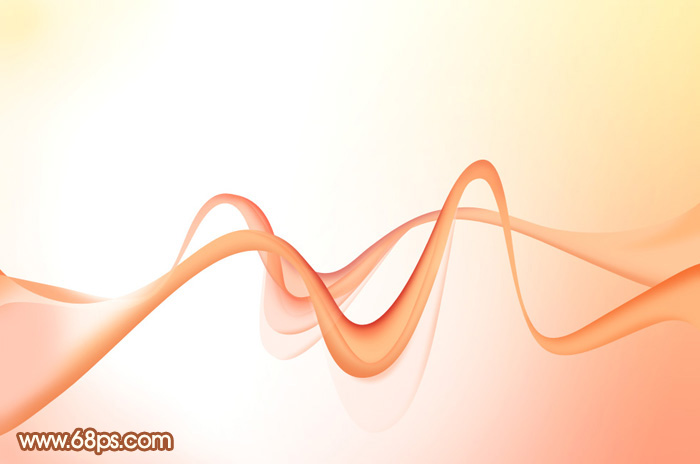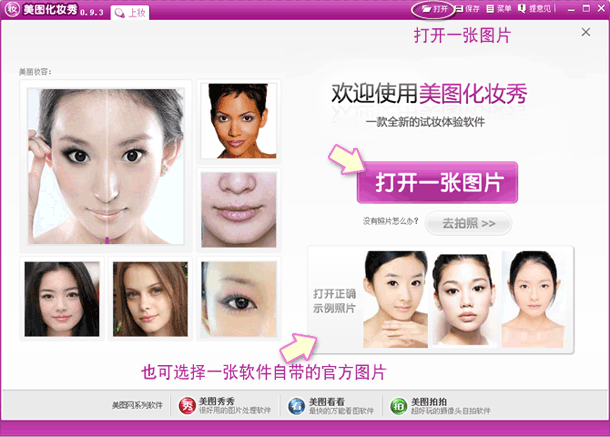萬盛學電腦網 >> 圖文處理 >> Photoshop教程 >> ps調色教程 >> PS結合CR給偏灰的外景照片添加濃烈的秋季暖色
PS結合CR給偏灰的外景照片添加濃烈的秋季暖色

截圖比較小,很多參數都看不清楚,不過作者提供的調色思路非常不錯。可以先在CR中調出大致的主色,然後在PS中細調高光及暗部顏色,增加層次感及柔和度,最後簡單美化人物即可。
原圖

最終效果

1、先打開Camera RAW,下面是轉片的過程還有數值。
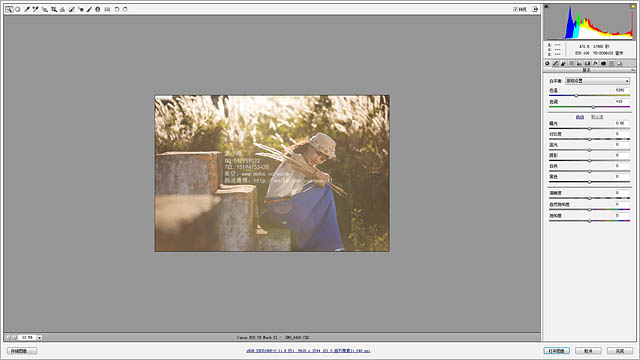
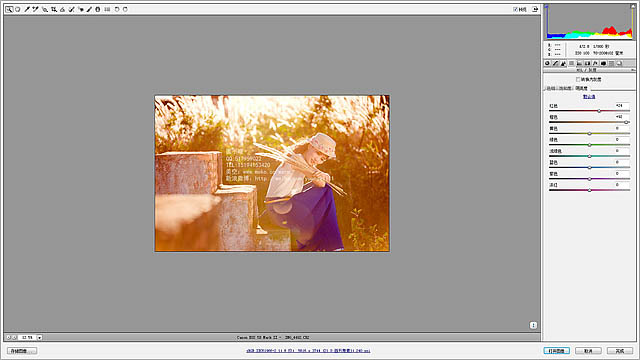
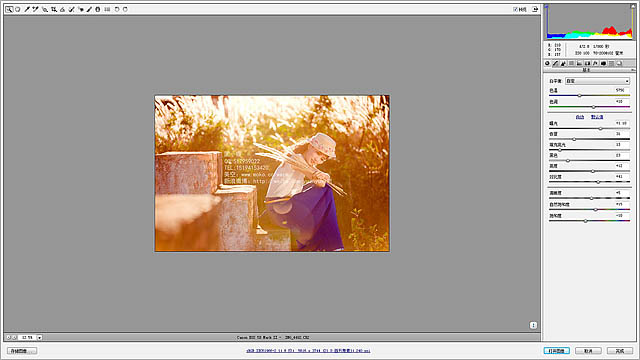
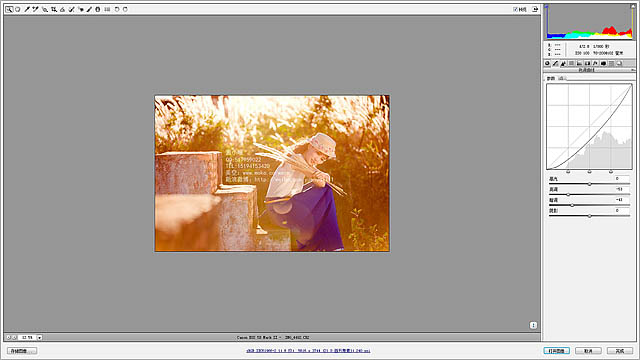
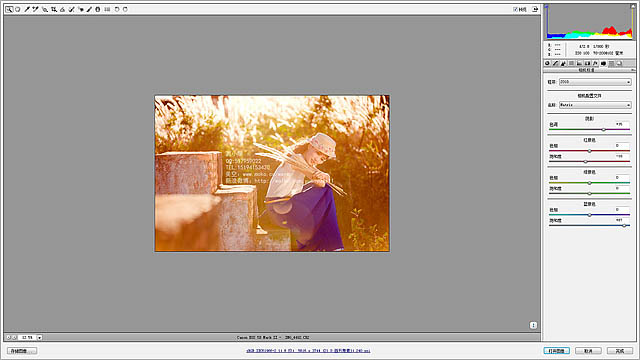
2、片子轉好我們進入PS裡面來調整細節,我們先計算出照片的暗部還有高光部分進行調整。
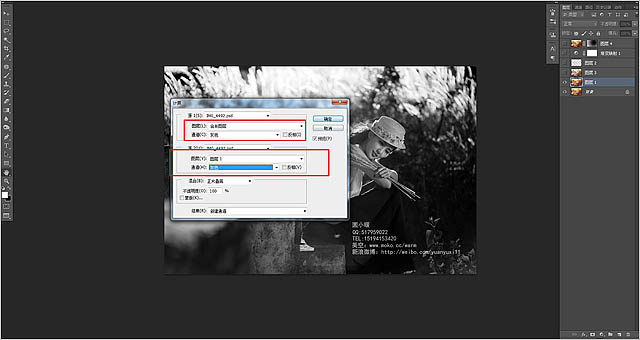
3、然後進入通道面板,會出現一個Alpha1通道,按住Ctrl單擊Alpha1通道,出現的選區就是高光部分,下面要做的就是分別把照片的高光 還有暗部(反選高光)復制成單獨的一個圖層。
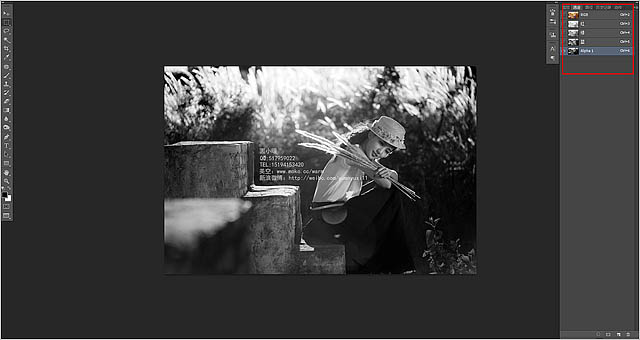
4、然後回到圖層面板把暗部位置柔光一下,不透明度改的稍微小一點,高光圖層用曲線提亮,加大一下明暗部的對比。
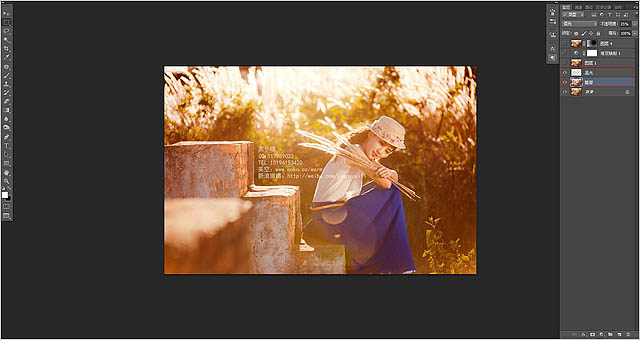
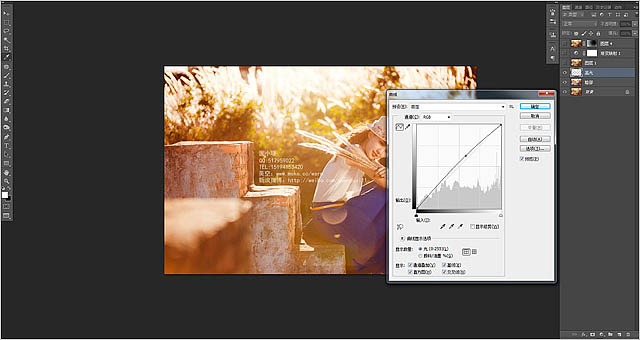
5、然後蓋印圖層,看著片子還是稍微有點灰,然後建一個漸變映射調整圖層,混合模式-明度,改下不透明度,再次去灰。

6、然後再次蓋印一層,高斯模糊一下,讓整個畫面變的更柔一些,把人物的位置擦出來。

7、然後就是顏色的調整了,用可選顏色調整一下白色,稍微偏青一些,會顯的整個畫面更干淨一些。

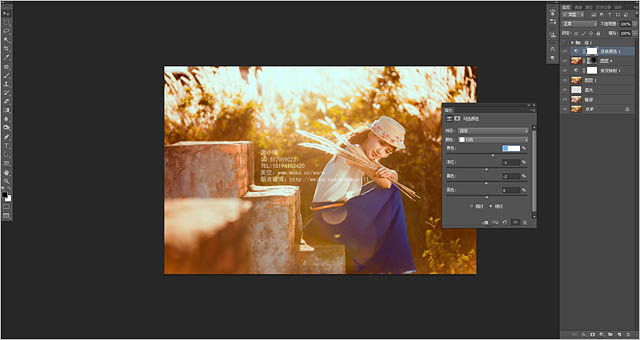
8、用曲線再次提亮一下整個畫面。
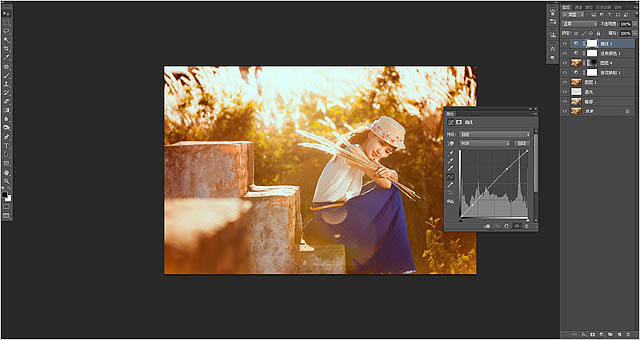
然後磨皮銳化就可以了。

注:更多精彩教程請關注三聯photoshop教程欄目,三聯PS群:249667984歡迎你的加入
ps調色教程排行
軟件知識推薦
相關文章
copyright © 萬盛學電腦網 all rights reserved